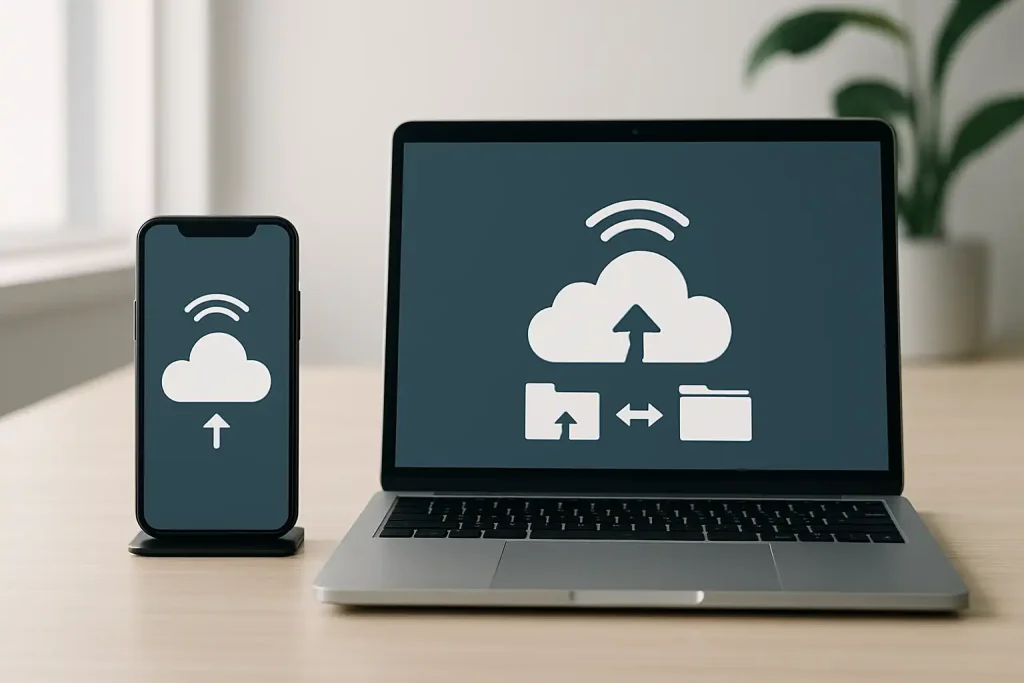Cách đồng bộ dữ liệu giữa laptop và điện thoại
Trong thời đại số ngày nay, việc đồng bộ dữ liệu giữa laptop và điện thoại không còn là điều xa lạ. Tuy nhiên, không phải ai cũng biết cách thực hiện một cách hiệu quả và an toàn. Bài viết này sẽ hướng dẫn bạn từng bước để bạn có thể dễ dàng chuyển đổi, chia sẻ và lưu trữ dữ liệu giữa hai thiết bị mà không gặp khó khăn nào.
1. Đồng bộ qua các nền tảng lưu trữ đám mây
Giải pháp phổ biến và dễ dàng nhất chính là sử dụng các dịch vụ lưu trữ đám mây như Google Drive, OneDrive, Dropbox hoặc iCloud.
Google Drive:
Cài đặt Google Drive trên cả điện thoại và laptop.
Đăng nhập cùng một tài khoản Google.
Tất cả tệp bạn tải lên từ một thiết bị sẽ tự động hiển thị ở thiết bị kia.
Có thể chia sẻ tệp, chỉnh sửa và xem lịch sử phiên bản.
iCloud (cho người dùng Apple):
Nếu bạn dùng iPhone và Macbook, iCloud là lựa chọn lý tưởng.
Khi bật iCloud Drive, tất cả hình ảnh, ghi chú, danh bạ, tệp… sẽ tự động đồng bộ.
OneDrive & Dropbox:
Hoạt động tương tự Google Drive.
Ưu điểm là hỗ trợ đa nền tảng và có tính năng đồng bộ tự động khi kết nối Internet.
Lưu ý: Với dữ liệu nhạy cảm, nên bật xác thực hai yếu tố để đảm bảo an toàn.
2. Sử dụng phần mềm đồng bộ chuyên dụng
Ngoài các dịch vụ đám mây, bạn có thể sử dụng phần mềm chuyên dụng để đồng bộ dữ liệu giữa laptop và điện thoại như:
Microsoft Phone Link (cho Windows + Android):
Cho phép bạn xem tin nhắn, hình ảnh, thậm chí kéo tệp giữa điện thoại và laptop.
Miễn phí và tích hợp sẵn trên Windows 10 và 11.
AirDroid:
Kết nối không dây.
Có thể gửi file, chia sẻ clipboard, thậm chí điều khiển điện thoại từ laptop.
SHAREit hoặc Send Anywhere:
Không cần internet.
Dễ sử dụng, tốc độ truyền tải nhanh.
Phù hợp khi muốn chuyển nhiều ảnh, video.
3. Đồng bộ danh bạ, lịch và ghi chú
Google Account:
Chỉ cần đăng nhập cùng tài khoản Google trên điện thoại và laptop (trình duyệt).
Danh bạ, lịch Google Calendar, Gmail, Keep Notes sẽ được đồng bộ tức thì.
Apple ID:
Với hệ sinh thái Apple, chỉ cần cùng 1 Apple ID, mọi dữ liệu sẽ được đồng bộ tự động giữa iPhone và Macbook.
Ứng dụng bên thứ ba:
Evernote, Notion, Todoist… cho phép đồng bộ ghi chú, công việc giữa các thiết bị.
4. Sử dụng Bluetooth hoặc cáp USB
Bluetooth:
Dễ dùng nhưng tốc độ chậm.
Phù hợp để gửi các tệp nhẹ như văn bản, ảnh nhỏ.
Cáp USB:
Kết nối ổn định.
Có thể truy cập toàn bộ dữ liệu trong điện thoại từ laptop.
Dễ dàng kéo thả, sao lưu hoặc phục hồi dữ liệu.
5. Lưu ý khi đồng bộ hóa
Sao lưu định kỳ: Trước khi đồng bộ dữ liệu lớn, hãy sao lưu để tránh mất mát.
Kiểm tra kết nối mạng: Với đồng bộ đám mây, tốc độ mạng ảnh hưởng trực tiếp đến quá trình.
Đảm bảo thiết bị đủ pin: Đồng bộ qua không dây hoặc Bluetooth cần năng lượng nhiều.
Bảo mật thông tin: Không chia sẻ mật khẩu hoặc để thiết bị bị đánh cắp khi đồng bộ.
Kết luận
Việc đồng bộ dữ liệu giữa laptop và điện thoại giúp bạn tiết kiệm thời gian, làm việc liền mạch và dễ dàng quản lý thông tin cá nhân. Tùy theo mục đích và loại thiết bị bạn đang dùng, hãy chọn phương pháp phù hợp nhất: từ lưu trữ đám mây đến ứng dụng đồng bộ, hoặc đơn giản là kết nối bằng cáp USB. Chỉ cần hiểu rõ các bước cơ bản, bạn sẽ không còn lo lắng về việc thất lạc hay mất dữ liệu quan trọng nữa.